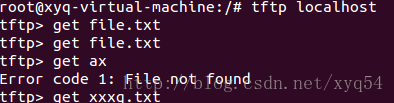1、安装客户端和服务器
tftp-hpa是客户端,作用是从别人的TFTP服务器端上传/下载东西
tftpd-hpa是服务端,字母d代表daemon,作用是为别人提供TFTP服务,供别人上传/下载东西
sudo apt-get install tftp-hpa
sudo apt-get install tftpd-hpa2、创建TFTP目录
首先需要建立一个TFTP目录,以供上传和下载。
然后需要设定该目录的权限,决定是否能够下载和上传文件。
对于日常使用,我们一般就将其权限设置为最高,为所有用户组都添加所有权限(读+写+执行=4+2+1=7)
mkdir /tftpboot
sudo chmod 777 /tftpboot
sudo touch test.txt3、配置TFTP
修改tftpd-hpa相应的配置文件
sudo gedit /etc/default/tftpd-hpa原始的内容如下:
#/etc/default/tftpd-hpa
TFTP_USERNAME="tftp"
TFTP_DIRECTORY="/var/lib/tftpboot"
TFTP_ADDRESS="[...]:69"
TFTP_OPTIONS="--secure"将其修改为:
#/etc/default/tftpd-hpa
TFTP_USERNAME="root" 当前的用户名
TFTP_DIRECTORY="/tftpboot" 设定的TFTP根目录
TFTP_ADDRESS="0.0.0.0:69"
TFTP_OPTIONS="-l -c -s"
-l:以standalone/listen模式启动TFTP服务,而不是从inetd启动。
-c:可创建新文件。默认情况下,TFTP只允许覆盖原有文件,不能创建新文件。
-s:改变TFTP启动的根目录。加了-s后,客户端使用TFTP时,不再需要输入指定目录,填写文件的完整路径,而是使用配置文件中写好的目录。这样也可以增加安全性。4、重新启动服务
sudo service tftpd-hpa restart验证TFTP服务开启:netstat -a|grep tftp
5、开始使用
1>连接本机
连接本机有三种方法,一是输入真实的IP地址,可以用ifconfig查得;二是用localhost来代表本机;三是使用地址127.0.0.1,这个IP地址始终代表本机的IP。
先在TFTP目录下新建一个文件a,在里面随便写一些内容,然后修改其权限为777。接着,输入以下指令的任意一条,进入TFTP命令行。
tftp 192.168.1.201
tftp localhost
tftp127.0.0.1
TFTP命令行的基本指令:
put:将文件上传到TFTP目录
get:取得TFTP目录上的文件
quit/q:退出TFTP
2>远程操作
基本参数:
-g: get,获取文件
-p: put,长传文件
-l FILE:本地的文件,名为FILE
-r FILE:远程的文件,名为FILE
tftp -g 10.0.0.1 -r./hello -l./hello
将主机TFTP目录下的文件hello下载到实验箱的当前目录(/home)。
tftp -p 10.0.0.1 -r./led -l./led
将实验箱的当前目录(/home)的文件led上传到主机TFTP目录下。参考网址:
http://blog.csdn.net/ghostar03/article/details/49287689
http://blog.chinaunix.net/uid-26495963-id-3206829.html
http://blog.csdn.net/tzp1025029729/article/details/50921138